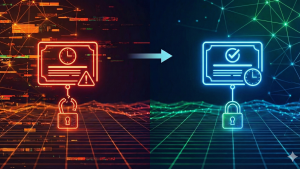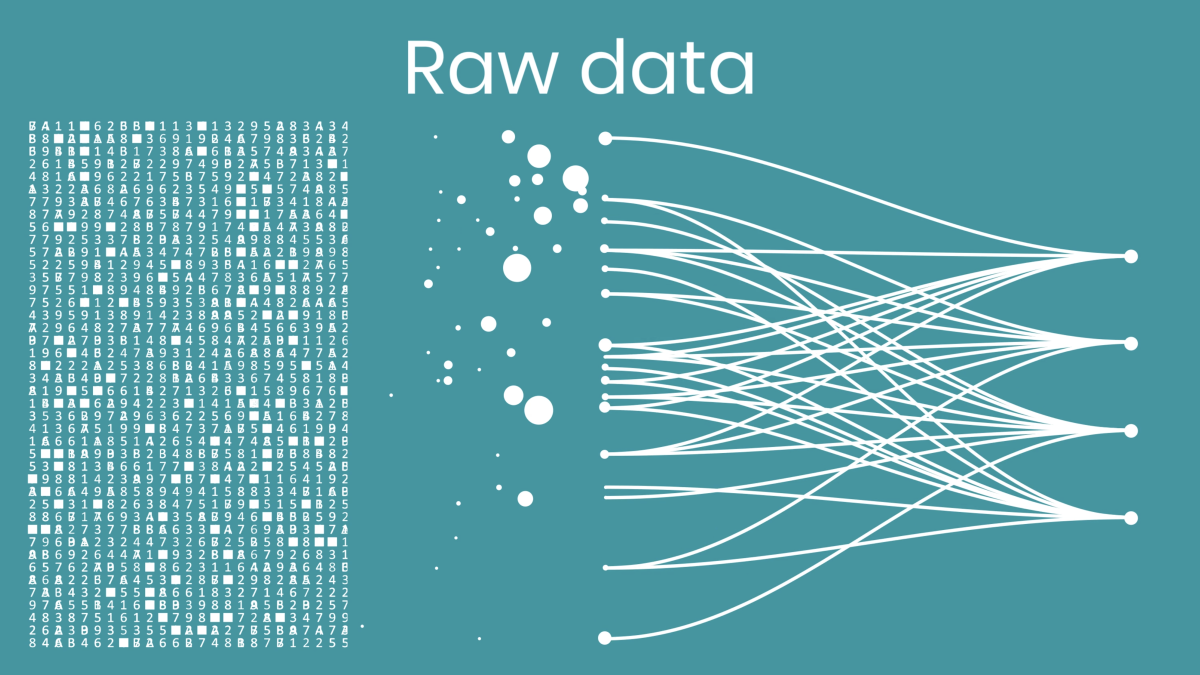
APMは大量の生のテレメトリデータを取得し、メトリクス、パターン、異常性に関連付けます。これにより、エンジニアリングチームは迅速に問題を発見し、トラブルシューティングを行うことができます。
Top takeaways
New Relicプラットフォームが提供している機能はAPIを公開しており、そのAPIに対するリクエストはさまざまなAPI Keyによって認証されています。以下が、主要なAPI Keyとなります。
- ライセンスキー: APMやInfrastructureから収集された計測データの取り込みや、 インジェストAPIの利用と連携に持ちられます。最も重要なキーとなります。
- ブラウザキー: ブラウザモニタリングのインジェストに使用されます。
- ユーザーキー: パーソナルAPIキーと呼ばれており、NerdGraphやREST APIを用いる際に使用されます。
より詳細やご注意事項については、API Keyのドキュメントをご確認ください。
本ブログでは、そのAPI Keyの生成方法をご紹介します。
本ブログでは、そのAPI Keyの生成方法をご紹介します。
- New Relic Oneにログインする
- https://one.newrelic.comにアクセスし、登録済みのユーザでログインします。
- API Keysメニューを選択する
- ログイン後、UI左下にあるIconからプルダウンメニューを表示し、API Keysメニューを選択します。
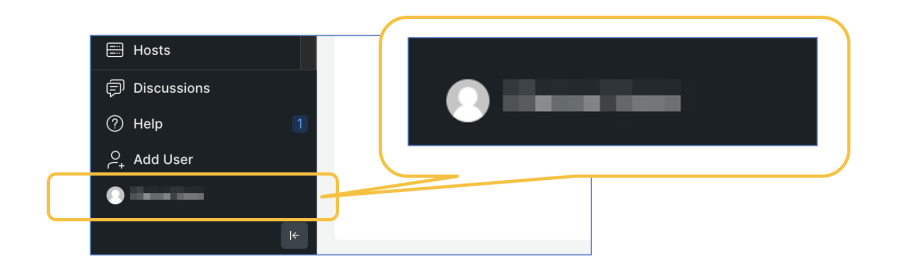
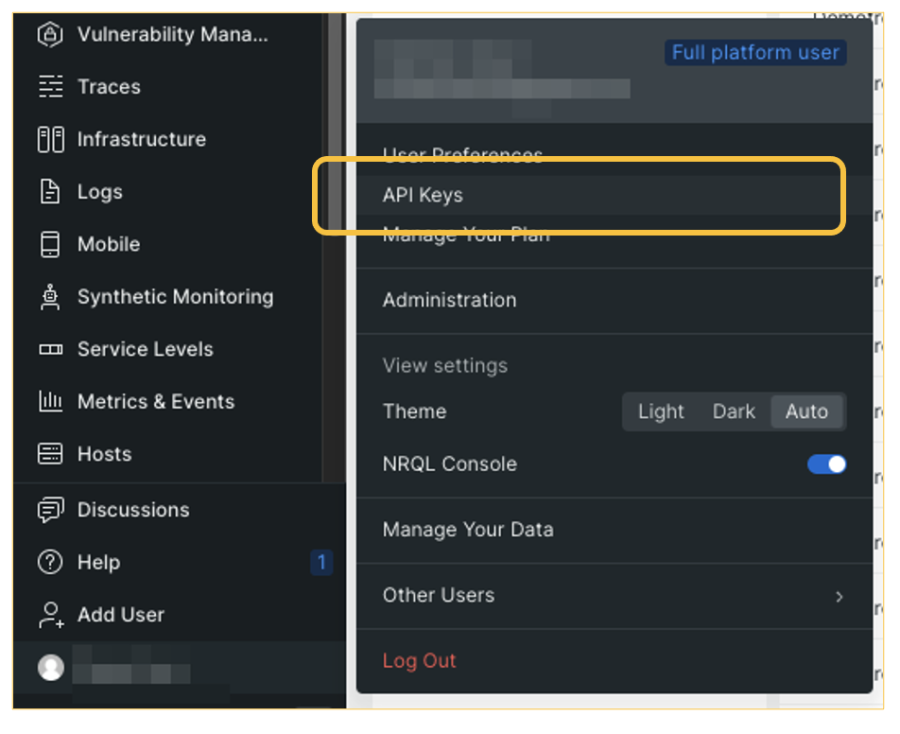
- (Optional) 適切なアカウントを選択する
- もしご利用環境で複数のアカウントIDを活用している場合、UIの右上に表示されるプルダウンから、目的のアカウントを選択します。
- 目的のアカウントを選択することで、UI上のAPI Key一覧が更新されます。
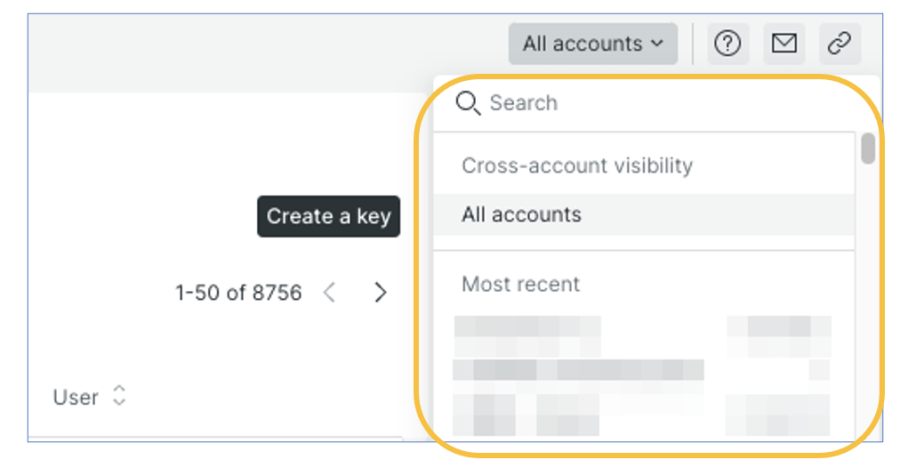
- Create a keyボタンをクリックする
- API Key一覧が表示されますので、UIの右側にあるCreate a keyボタンをクリックします。
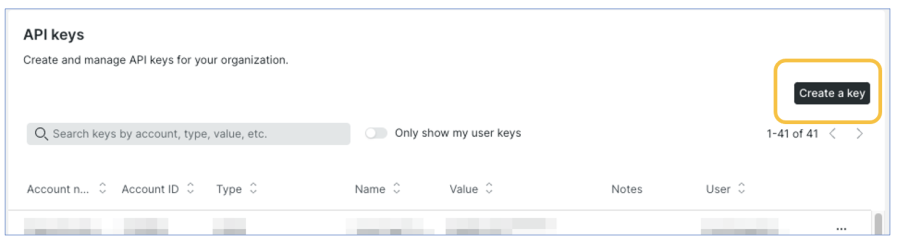
- API Keyを作成する
- 右側からキー作成のためのUIがスライドして表示されるので、適切な値を設定します。
- 適切な設定を行っていることを確認の後に、UI下部にあるCreate a keyボタンをクリックし、新たにキーを作成します。
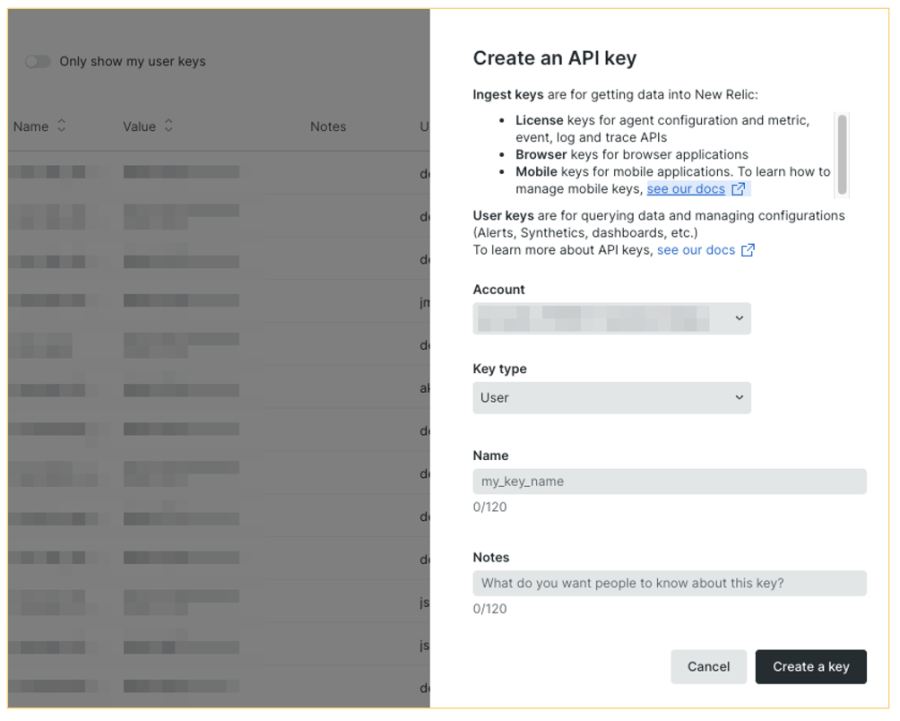
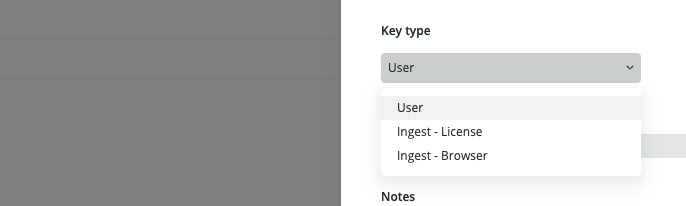
- 作成したAPI Key値をコピーする
- キー作成後、API Key一覧のUIに戻るので、一覧から作成したキーを選択し、[ ... ]からプルダウンメニューを表示し、Copy keyメニューからキーの値をクリップボードにコピーします。
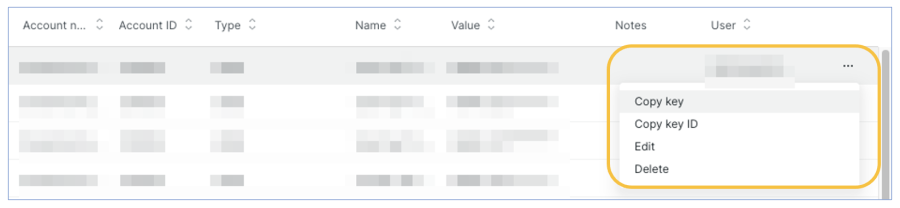
上記の手順により、作成したキーを作成しているツールに設定することができるようになります。
作成したKeyを活用し、New Relicをより便利にご活用下さい。
本ブログに掲載されている見解は著者に所属するものであり、必ずしも New Relic 株式会社の公式見解であるわけではありません。また、本ブログには、外部サイトにアクセスするリンクが含まれる場合があります。それらリンク先の内容について、New Relic がいかなる保証も提供することはありません。